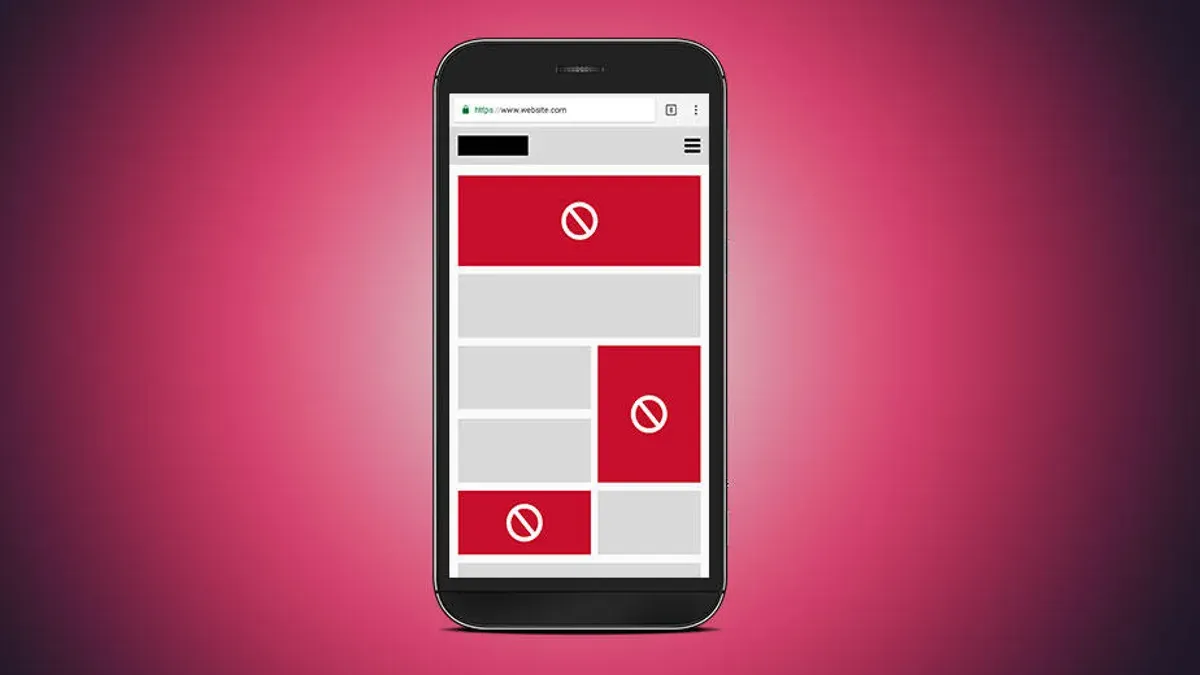Kako blokirati reklame na telefonu – iOS i Android
Bilo da imate iPhone ili Android pametni telefon, ovaj vodič će vam objasniti kako da blokirate reklame na svom uređaju.
Malo ljudi voli da vidi reklame dok koristi aplikacije ili surfuje internetom. One su jedan od izvora prihoda raznih servisa i sajtova, pa donekle treba imati razumevanja za njihovo postojanje. Nažalost, poslednjih godina ih ima sve više i više, a čak ih i sami proizvođači telefona ubacuju u sistem i sistemske aplikacije, pa negde moramo povući granicu.
Nekada smo morali da root-ujemo telefone, čime bismo kroz komplikovan proces dobili pristup stvarima kojima proizvođač nije želeo da imamo pristup, pa smo kroz takav režim, pomoću raznih aplikacija, sistemski blokirali reklame. (i navlačili razne probleme u telefon kao što su virusi i deljenje privatnih informacija)
Iako je i dalje moguće na ovaj način blokirati reklame, u ovom tekstu ćemo se baviti inferiornijim, ali mnogo lakšim načinom, koji svako može da isprati i primeni na svom pametnom telefonu – nezavisno od toga da li ima iPhone ili Android uređaj.
MOŽDA VAM SE SVIĐA
iPhone blokiranje reklama
Proces blokiranja reklama je vrlo lak na iOS uređajima, ali moramo napomenuti da funkcioniše samo dok ste povezani na Wi-Fi i ne utiče na sve vrste reklama. Otvorite podešavanja telefona, otvorite sekciju Wi-Fi, pronađite mrežu na koju ste konektovani, a zatim pritisnite plavo dugme „i„. Ako ste otvorili podešavanja svoje Wi-Fi mreže, skrolujte do dna i pronađite opciju Configure DNS. Odaberite opciju Manual i pritisnite crveno dugme „–“ da uklonite adrese koje već postoje. Nakon toga, pritisnite Add Server i unesite sledeće – „dns.adguard.com“ (bez navodnika) – i u gornjem desnom uglu pritisnite Save.
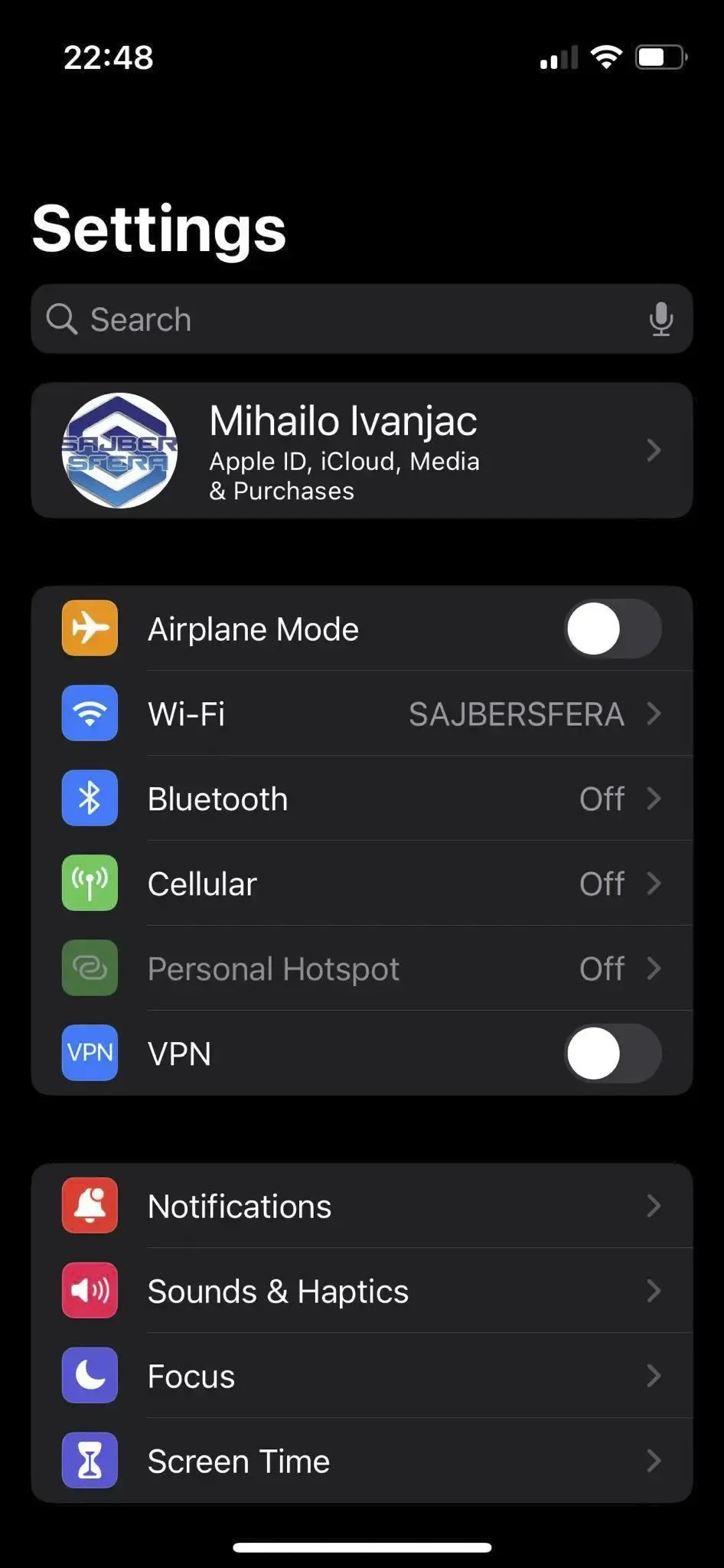



Android blokiranje reklama
Nažalost, Android brendova ima mnogo, pa vam ne možemo dati precizno uputstvo za svaki. Ispod su prikazani postupci za Samsung uređaj, pa pokušajte dapostupak primenite na svom telefonu, odnosno da pronađete opciju Private DNS (Privatni DNS).
Kako biste blokirali reklame na Samsung uređaju, pratite sledeći put – Settings > Network & Internet > Advanced > Private DNS, odnosno Podešavanja > Veze > Još podešavanja veze > Privatni DNS. Kada stignete do poslednjeg koraka, izaberite Private DNS provider hostname option, odnosno Ime domaćina privatnog DNS provajdera, a zatim u polju ispod unesite „dns.adguard.com“ (bez navodnika) i pritisnite Save (Sačuvaj).
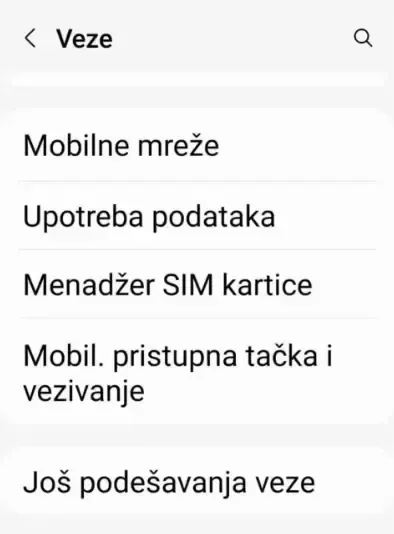
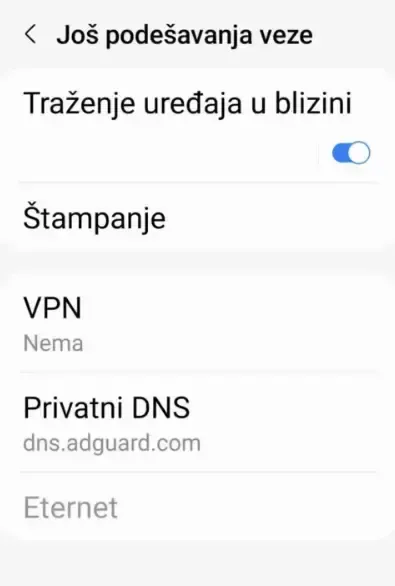
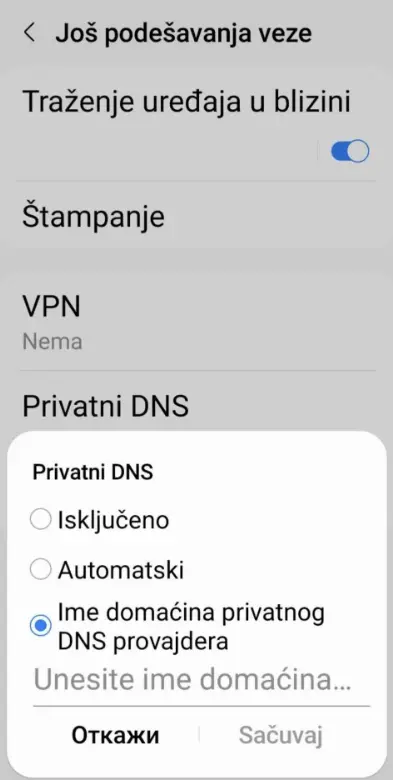
Napomena
Ovaj postupak neće blokirati sve reklame, ali hoće veliku većinu. Ukoliko igrate igre koje zahtevaju da odgledate reklamu ne biste li dobili određenu nagradu, imajte na umu da ćete ovim postupkom verovatno blokirati tu funkcionalnost.
Ipak pored ovog tutorijala bismo Vam preporučili da ne blokirate reklame jer većina sajtova se finansira delom ili u celini od tih reklama i ostalog sponzorisanog sadržaja kao što to rade na YouTube-u.